爱普生打印机黑白打印不出来 爱普生EPSON打印机黑白打印设置方法
更新时间:2024-02-29 12:00:27作者:jiang
现如今打印机已经成为我们日常生活和工作中不可或缺的一部分,有时我们可能会遇到一些问题,例如爱普生打印机黑白打印不出来的情况。在面对这种情况时,我们需要了解适当的解决方法。爱普生EPSON打印机黑白打印设置方法是其中之一。通过正确的设置,我们可以轻松地解决这个问题,确保打印机能够正常工作。在本文中我们将详细介绍该方法,帮助大家解决爱普生打印机黑白打印问题。
具体步骤:
1.点击电脑左下角的开始,在开始菜单中。点击【设备和打印机】;
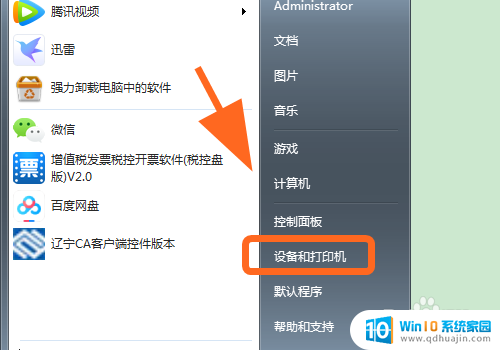
2.进入设备和打印机页面,找到【EPSON L101】;
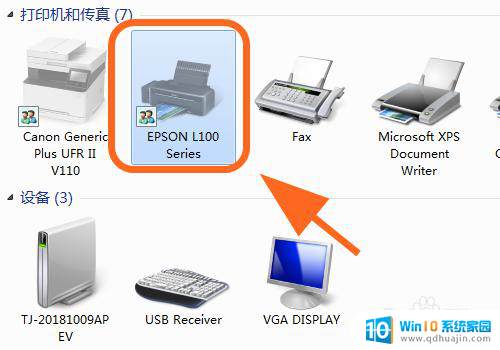
3.右键点击此项设备,弹出菜单中点击【打印首选项】;
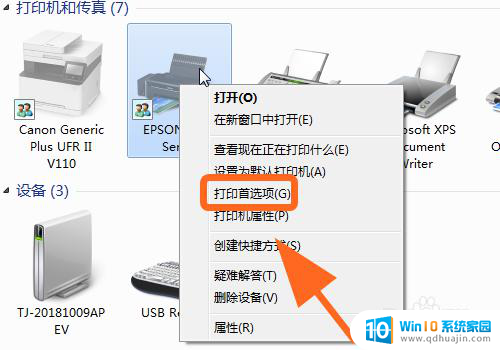
4.弹出打印机首选项对话框;
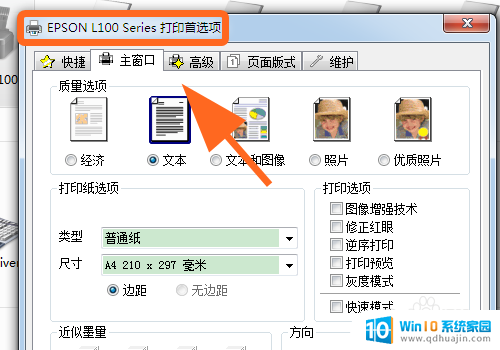
5.在首选项对话框中,点击【灰度模式】;
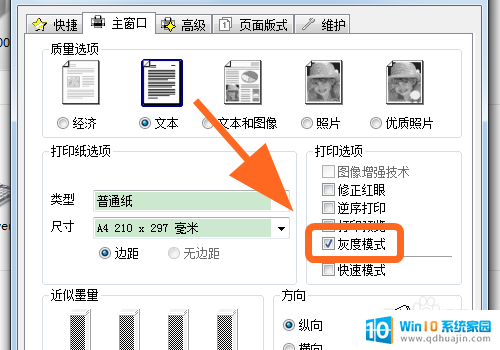
6.选择灰度模式完毕后,点击【确定】,完成;
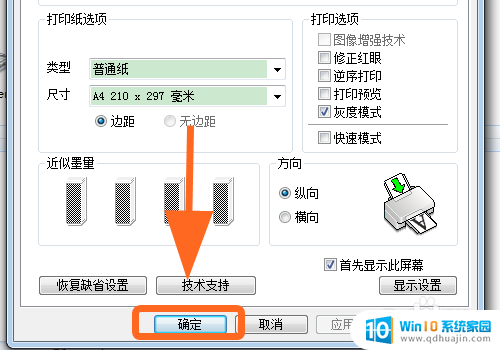
7.以上就是【爱普生打印机黑白打印不出来】的步骤,感谢阅读。
以上就是解决爱普生打印机无法打印黑白内容的全部方法,如果你遇到这个问题,可以按照以上步骤来解决,希望这些方法对你有所帮助。
爱普生打印机黑白打印不出来 爱普生EPSON打印机黑白打印设置方法相关教程
热门推荐
电脑教程推荐
win10系统推荐
- 1 萝卜家园ghost win10 64位家庭版镜像下载v2023.04
- 2 技术员联盟ghost win10 32位旗舰安装版下载v2023.04
- 3 深度技术ghost win10 64位官方免激活版下载v2023.04
- 4 番茄花园ghost win10 32位稳定安全版本下载v2023.04
- 5 戴尔笔记本ghost win10 64位原版精简版下载v2023.04
- 6 深度极速ghost win10 64位永久激活正式版下载v2023.04
- 7 惠普笔记本ghost win10 64位稳定家庭版下载v2023.04
- 8 电脑公司ghost win10 32位稳定原版下载v2023.04
- 9 番茄花园ghost win10 64位官方正式版下载v2023.04
- 10 风林火山ghost win10 64位免费专业版下载v2023.04